如果你的 iPhone更新卡住,或者 iPhone出現一些不預期的問題,那為了解決這些錯誤,我們通常會強制 iPhone 進入恢復模式(復原模式)並從電腦的 iTunes 或 Finder 來回復 iPhone。
但有時候過程中卻造成 iPhone恢復模式卡住、iPhone卡在 Recovery mode 或 iPhone卡在DFU 等棘手問題,而此時我們就可以透過本文教學的五個方法來快速退出恢復模式。

如何解決 iPhone恢復模式卡住或 iPhone重置很久?
以下提供五個可以解決 iPhone更新卡住、iPhone卡在 Recovery mode 及 iPhone卡在DFU 的方法,前兩個方法不會造成資料丟失,比較建議使用。
- 方法 1. 強制 iPhone 重新啟動(不會清除資料)
- 方法 2. 使用第三方軟體 Tenorshare Reiboot(不會清除資料)
- 方法 3. 使用 iTunes 退出恢復模式(會清除資料)
- 方法 4. 手動進入 DFU 模式(會清除資料)
- 方法 5. 聯絡 Apple 原廠
方法 1. 強制 iPhone 重新啟動(不會清除資料)
首先第一個方法,我們可以強制 iPhone 重新啟動,這樣也能退出卡住的恢復模式。不同型號的強制重啟方式也不太一樣:
- iPhone13/iPhone12/iPhone11/iPhoneXS/iPhoneXR/iPhoneX/iPhone8:
- 按下調高音量按鈕後快速放開,按下調低音量按鈕後快速放開,然後按住側鍵,直到 Apple 圖案出現
- iPhone 7/iPhone 7 Plus
- 同時按住頂端(或側邊)按鈕及調低音量按鈕,直到 Apple 圖案出現
- iPhone 6s 或更舊機型
- 同時按住主畫面按鈕和頂端(或側邊)按鈕,直到 Apple 圖案出現
方法 2. 使用第三方軟體 Tenorshare Reiboot (不會清除資料)
第二個方法,我們可以使用第三方軟體的輔助來快速退出 iPhone 恢復模式,這樣也能解決 iPhone卡在 Recovery mode 和iPhone卡在DFU 的問題。
推薦大家使用 Tenorshare 推出的免費軟體 Reiboot,它能在不清除 iPhone 資料的情況下一鍵退出恢復模式,個人覺得超級方便,也能替你修復許多 iOS 裝置的問題。(文末有提供專業版的折扣碼)
Tenorshare Reiboot 功能
- iPhone/iPad 一鍵進入和退出DFU模式、回復模式
- 修復150+ iOS 系統問題:黑屏、卡在連接iTunes的畫面、更新卡住、更新當機、卡在白蘋果、回復備份卡住、DFU無法回復、一直重開機、卡在開機畫面、無法開機等
- 修復iPhone/iPad無法回復和更新
使用 Tenorshare Reiboot 一鍵退出恢復模式
接下來詳細教大家如何透過 Reiboot 軟體來解決iPhone恢復模式卡住的問題,詳細使用步驟如下:
- 前往官網免費下載 Tenorshare Reiboot 軟體(點我前往)。
- 使用傳輸線將 iPhone 與電腦連接。
- 開啟 Reiboot 軟體,點選畫面上的「退出恢復模式」。
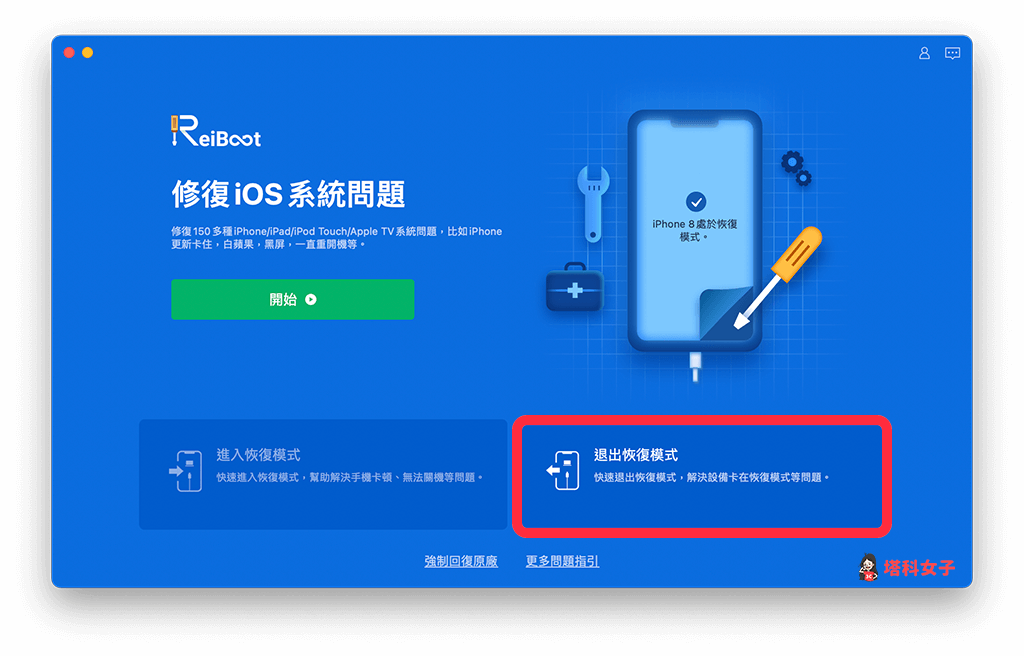
- 完成後,iPhone 就會成功退出恢復模式,現在你就可以開始使用 iPhone,超級方便又快速。
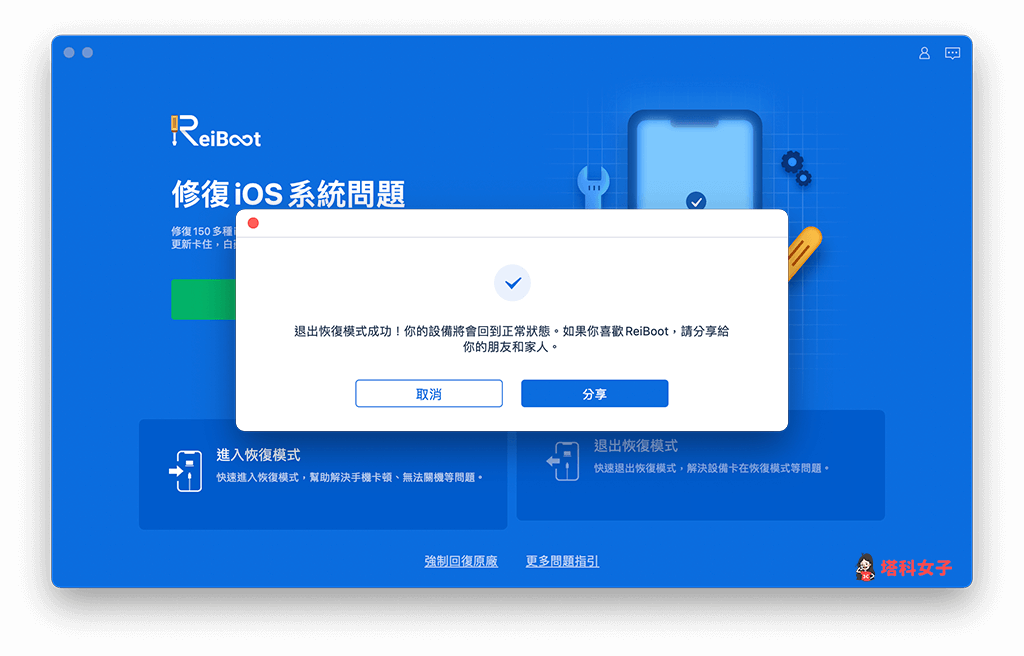
但如果你使用上方方法,iPhone 卻沒有成功退出恢復模式的話,那我們可以使用使用 Reiboot 軟體中的「修復 iOS 系統」功能來解決。
- 開啟 Reiboot 軟體,點選「開始」。
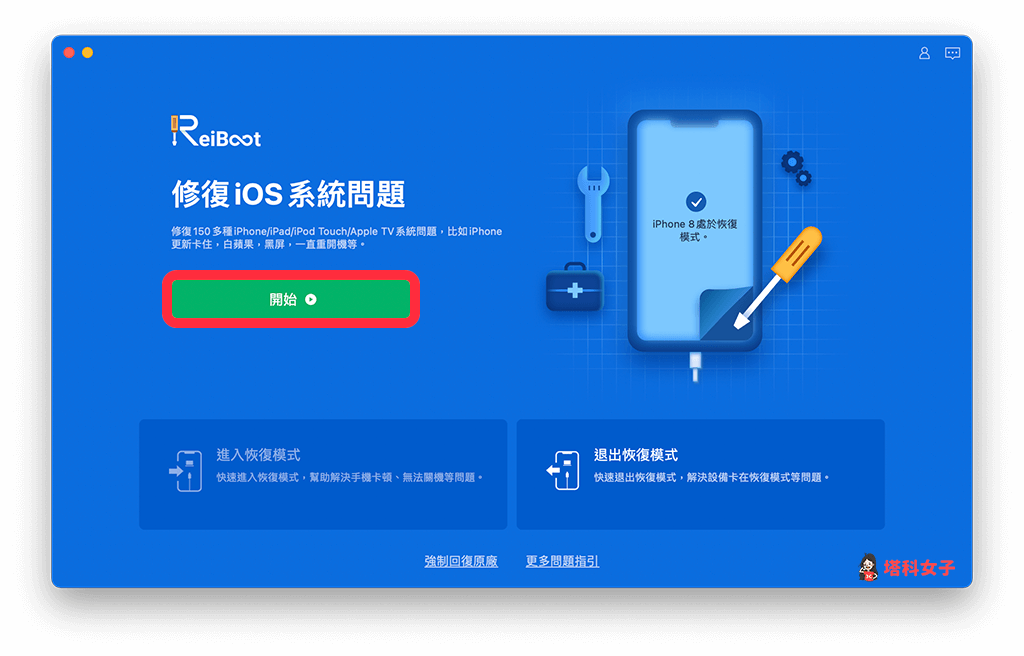
- 選擇「標準修復」,這個修復方法不會造成資料不見,所以不用擔心。
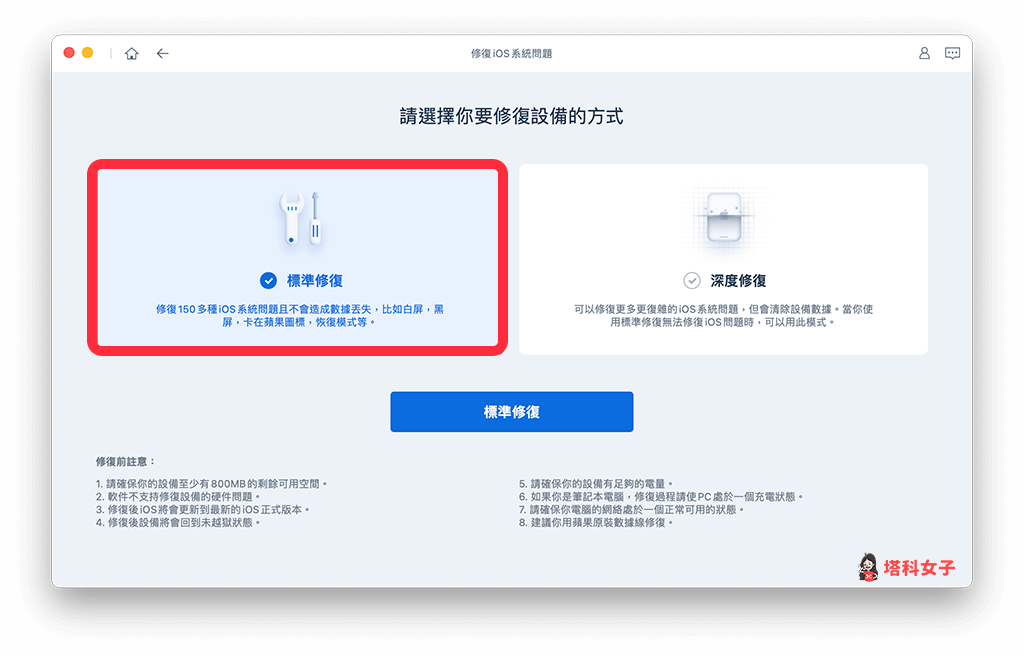
- 點選「下載」後,Reiboot 會為你的 iPhone 下載最新的 iOS 韌體版本。
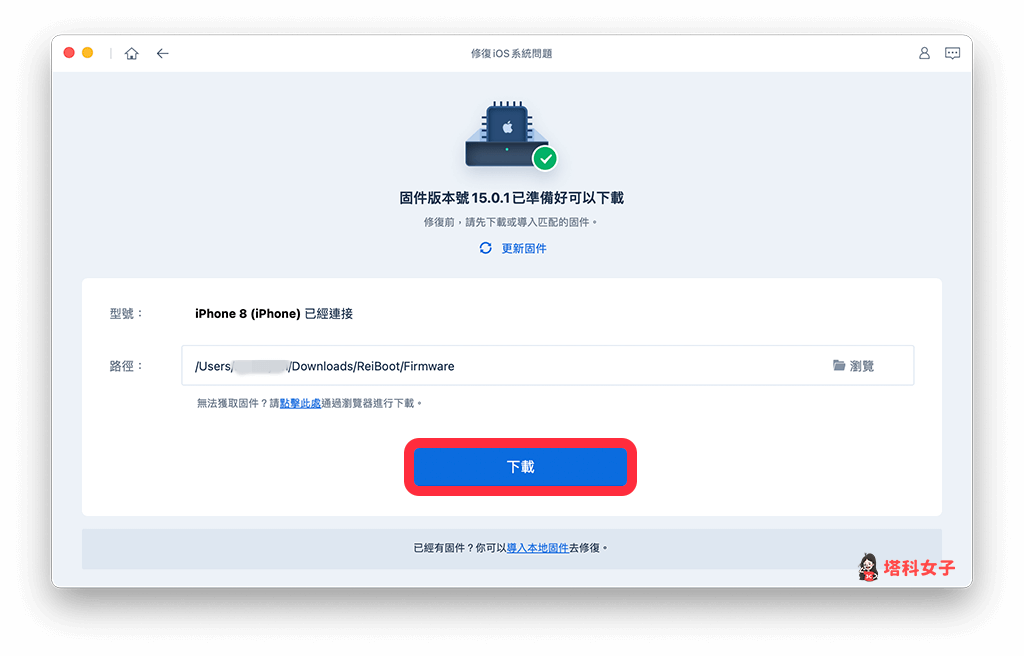
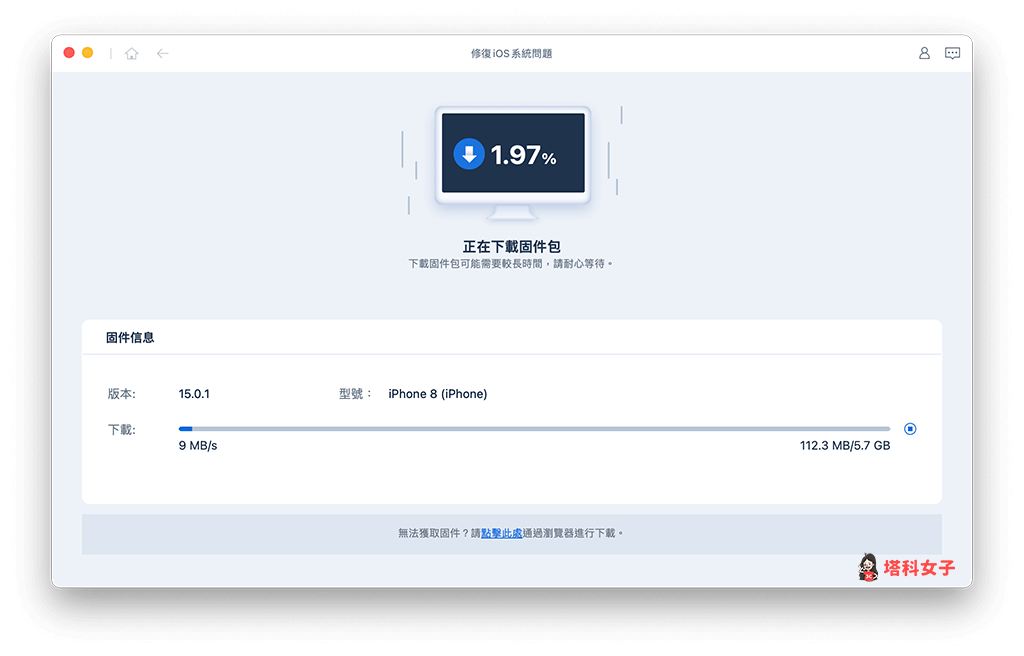
- 下載完成後,點選「開始標準修復」。
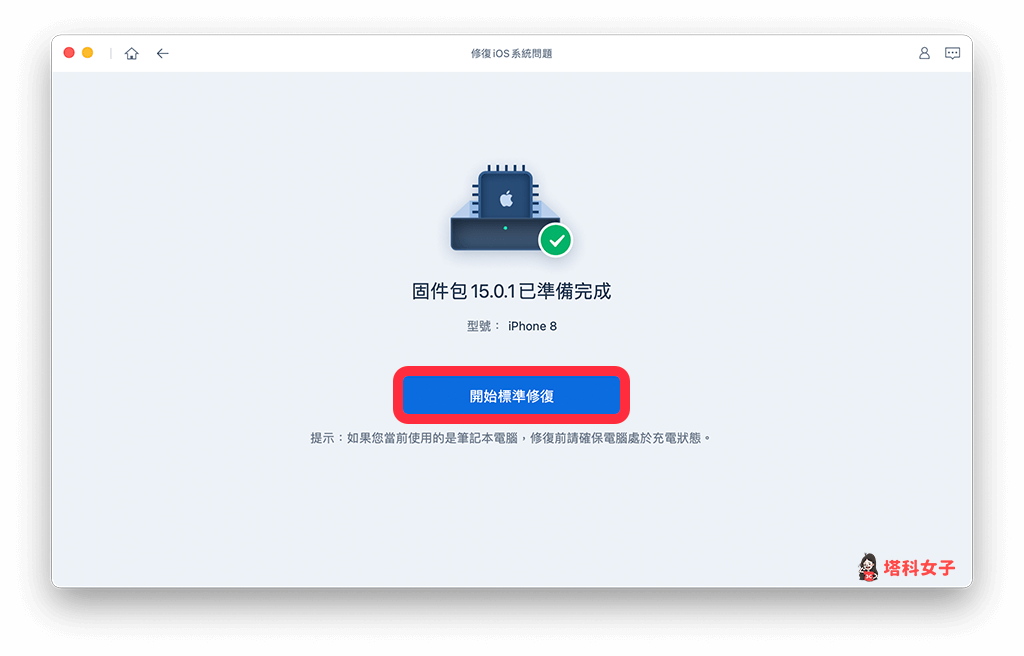
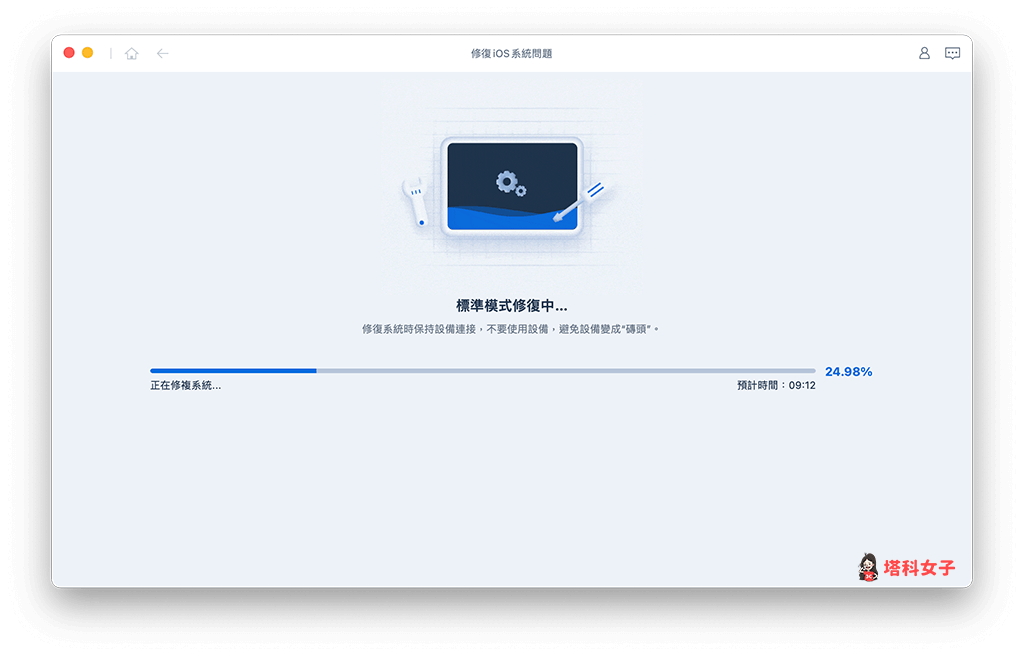
- 修復完成後,iPhone 就會更新到最新 iOS 版本,這方法不僅能解決iPhone卡在DFU、iPhone卡在 Recovery mode,也能解決 iPhone更新卡住的問題。
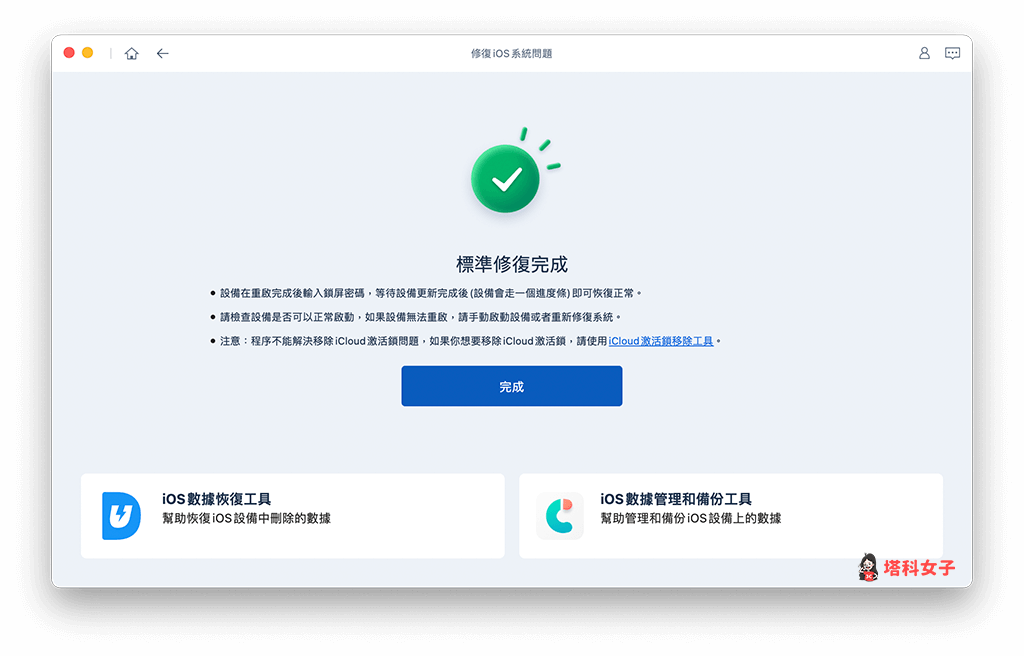
方法 3. 使用 iTunes 退出復原模式(會清除資料)
無論你是因為 iPhone更新卡住、iPhone重置很久、iPhone恢復模式卡住或 iPhone卡在 Recovery mode,都可以透過 Apple 的 iTunes 或 Finder 來強制 iPhone 回復,但「回復」功能會清除 iPhone 上所有資料,變回原廠預設值,要的話也務必先備份好。
確定要使用這方法的話,請請使用傳輸線將 iPhone 與電腦連接,然後開啟 iTunes 或 Finder,點選「回復 iPhone」這樣也能退出恢復模式。
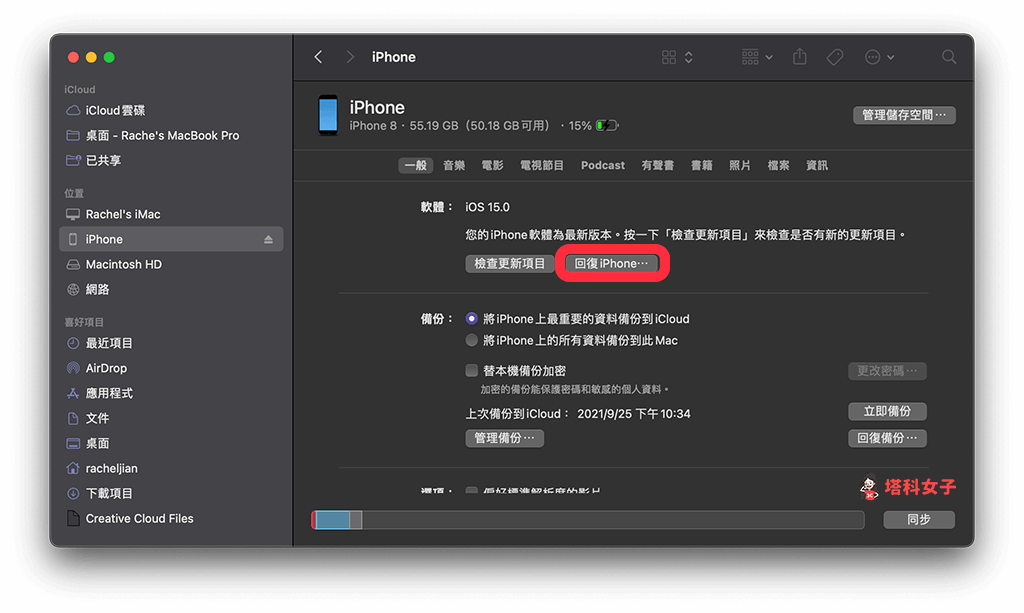
方法 4. 手動進入 DFU 模式來回復(會清除資料)
第四個方法,我們可以手動讓 iPhone 進入 DFU 模式,並透過 iTunes 或 Finder 來強制回復 iPhone,但這個方法比較複雜,操作上可能會稍微麻煩一點,而且「回復」會清除 iPhone 所有資料。
步驟一
首先,請使用傳輸線將 iPhone 與電腦連接起來,並確保 iTunes 或 Finder 已開啟。
步驟二
然後依照你的 iPhone 機型來操作:
- 配備 FaceID 的 iPhone 機型、iPhone 8:先按住「側鍵」3 秒並且不要鬆開,在繼續按住側邊按鈕的同時,按住「音量 – 鍵」,按住兩個按鈕 10 秒鐘,鬆開側鍵,但繼續按住「音量 – 鍵」5 秒鐘。鬆開「音量 – 鍵」,如果螢幕變亮但呈現空白畫面,代表 iPhone 現在已進入 DFU 模式。
- iPhone 7 系列:按住「側鍵」3 秒,在繼續按住側邊按鈕的同時,按住「Home 鍵」,按住兩個按鈕 10 秒鐘,鬆開兩個按鈕,如果螢幕變亮但呈現空白畫面,代表 iPhone 現在已進入 DFU 模式。
- iPhone 6 或更舊版本:按住「側鍵」3 秒,在繼續按住側邊按鈕的同時,按住「Home 鍵」,按住兩個按鈕 10 秒鐘,鬆開「側鍵」,但繼續按住「Home 鍵」5 秒後放開,如果螢幕變亮但呈現空白畫面,代表 iPhone 現在已進入 DFU 模式。
步驟三
此時 iTunes 或 Finder 會跳出提示視窗,點選「回復 iPhone」後就會清除 iPhone 上所有資料,並開始為你的 iPhone 下載更新的韌體版本,這樣也能解決 iPhone卡在 Recovery mode 的問題。
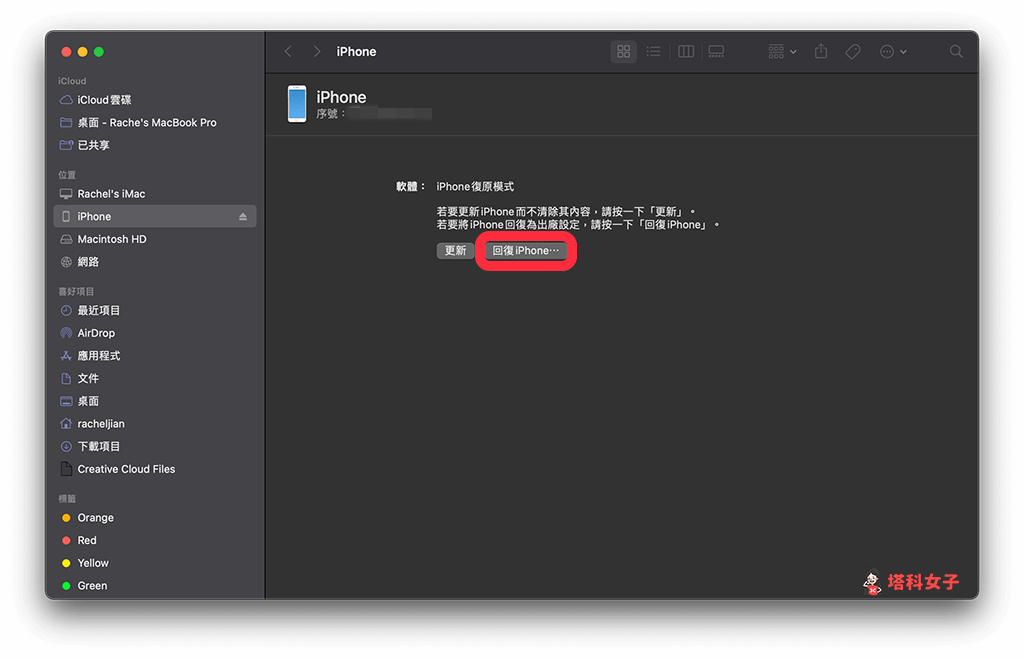
方法 5. 送修Apple 原廠
如果以上這些方法都無法解決你的問題,建議你可以將 iPhone 送回 Apple 原廠,讓專業人員替你檢查並解決。
TenorShare Reiboot 序號優惠碼
如果你試用了本文介紹的第二個方法,覺得 Reiboot 這款軟體很好用,也想購買專業版的話,那麼現在 Tenorshare 為了慶祝 iOS 15 更新而推出一個促銷活動,輸入優惠碼即可獲得 NT$130 元的現金折扣。
- 點我領取 Tenorshare Reiboot 優惠折扣碼
- 點我前往 Tenorshare Reiboot 官網
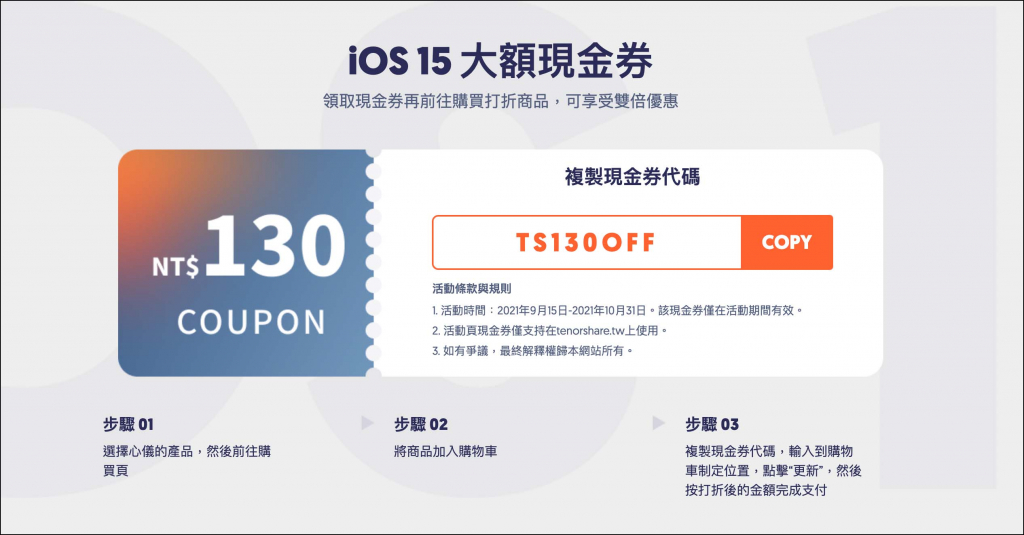
而除了 Reiboot 軟體之外,Tenorshare 其他軟體也正在做促銷活動,最低打到三折,想購買一些好用的軟體就趁現在入手吧!
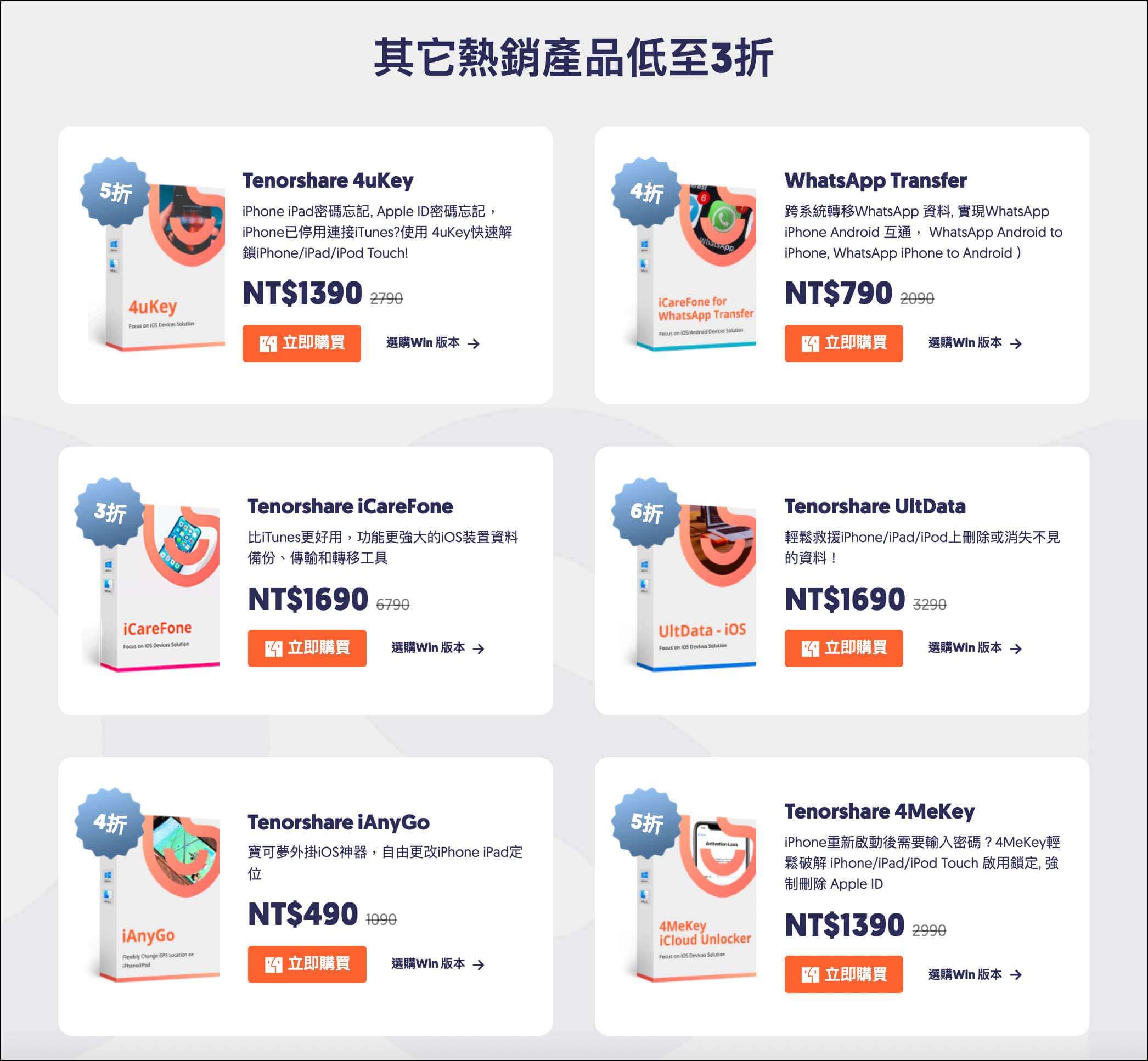
總結
如果你的 iPhone卡在恢復模式(復原模式),或者 iPhone重置很久、iPhone更新卡住,都可以參考本文教學的五個方法來解決問題,其中我個人覺得 Tenorshare Reiboot 這款軟體很好用,可以讓用戶們一鍵退出恢復模式,不需要太多很複雜的操作,甚至也能替你解決 100 種以上的 iOS 系統問題,推薦給大家。
Ten articles before and after
Apple Arcade 夏日遊戲推薦:《炸彈人》、《我的湯姆貓》、《Love You To Bits+》… – telegram 網頁版
YouTube 超級感謝功能是什麼?怎麼用?官方抖內機制實測! – telegram 網頁版
iPhone 表情符號紀錄清除教學,重置常用表情符號為預設值 – telegram 網頁版
Disney+ 取消訂閱教學,快速將 Disney Plus 取消自動續訂 – telegram 網頁版
教你設定 YouTube App 內開啟「連結」的預設瀏覽器,不再每次被詢問 – telegram 網頁版
如何在 Google 圖片下載背景透明的 PNG 圖片?教你這招! – telegram 網頁版
HomePod 如何更新?教你為 HomePod 更新 iOS 版本 – telegram 網頁版
YouTube 如何在同一畫面同時觀看多部影片?多視窗、多頻道觀看教學 – telegram 網頁版
